Mesmo você não sabe o que Adobe Flash Player realmente é, você ainda se sentirá familiarizado com ele. Porque durante o uso diário do seu computador, muitas vezes você recebe a mensagem de que precisa atualizar o Adobe Flash Player. O Adobe Flash Player permite que você reproduza vídeos em flash em navegadores como Chrome, Safari, Firefox, etc. E você precisa atualizar o Flash com frequência.
O Adobe Flash causou muitos problemas de vulnerabilidade de plug-in da Web no passado, você deve atualizá-lo de vez em quando. A atualização do Adobe Flash Player pode ser um processo automatizado. No entanto, você precisa localizar a atualização e instalá-la em seu Mac/PC. Aqui neste post, mostraremos como atualizar o Flash.

As falhas de segurança do Adobe Flash Player afetaram o Flash para Windows, Mac e Linux. Se você estiver usando o macOS High Sierra mais recente, poderá perceber que a Apple bloqueou o Adobe Flash no Mac. Nesta parte, mostraremos como atualizar o Adobe Flash Player no Mac Safari. Você pode executar as seguintes etapas para atualizar o Adobe Flash Player no Mac.
Passo 1Clique no "menu Apple" e selecione "Preferências do sistema".
Passo 2Na linha inferior de ícones, clique em "Flash Player".
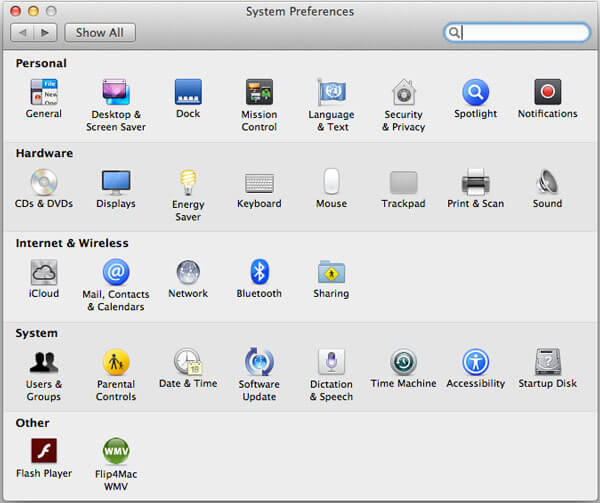
Passo 3Clique na guia "Atualizações".

Passo 4Clique no botão "Verificar agora" para verificar se há alguma atualização que precisa ser instalada. Se uma atualização estiver disponível, você será perguntado se deseja baixá-la e instalá-la. Clique no botão "Sim" para começar a atualizar o Flash no Mac.
Passo 5Vá para a pasta "Downloads" e clique duas vezes no arquivo chamado "install_flash_player_osx.dmg".
Passo 6Clique duas vezes em "Instalar Adobe Flash Player" para iniciar o processo de instalação.
Passo 7Concorde com os termos do contrato de licença e clique no botão "Instalar".
Passo 8Digite o nome de usuário administrativo e a senha do seu computador. Depois de todas essas operações, o Safari será aberto para confirmar que o Flash foi atualizado corretamente.
Observação: você deve fechar "Preferências do sistema" e "Safari" ao fazer login na conta.
Se você estiver usando um computador com Windows 10/8/7/XP, siga o guia a seguir para atualizar o Adobe Flash Player.
Passo 1Vá para o Painel de Controle e clique duas vezes em "Sistema e Segurança".

Passo 2Na parte inferior da janela, você pode ver o "Flash Player". Clique duas vezes nele para entrar no "Flash Player Setting Manager".
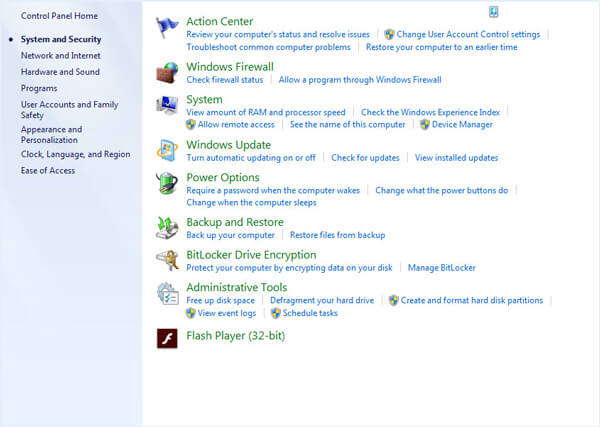
Passo 3Clique em "Atualizações" > "Verificar agora" para verificar se há uma atualização do Flash disponível. Então você pode seguir as instruções para atualizar o Flash Player no seu computador com Windows.
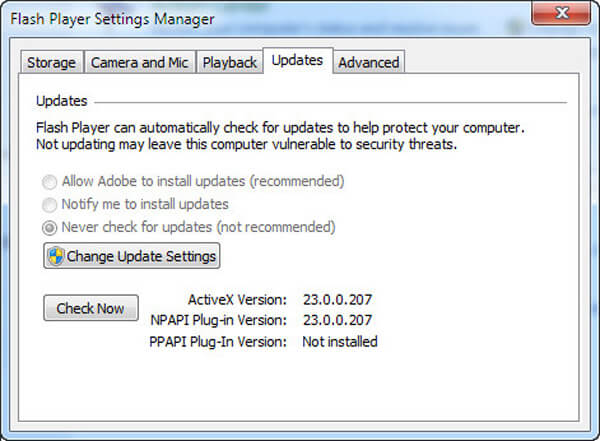
O Adobe Flash Player é o freeware para fornecer conteúdo da Web rico e de alto impacto. Ele pode ajudá-lo a visualizar melhor a multimídia, executar aplicativos avançados de Internet e transmitir vídeo/áudio. O Flash Player pode funcionar como um plug-in de navegador para ser executado a partir de um navegador da Web ou compatível com dispositivos iOS/Android portáteis. Ele é criado pela Macromedia e foi desenvolvido e distribuído pela Adobe Systems.
Juntamente com a atualização do Flash Player, inclui uma série de adições e melhorias interessantes em relação às versões anteriores. Designs, animações e interfaces de usuário de aplicativos são implantados imediatamente em todos os navegadores e plataformas, atraindo e envolvendo usuários com uma rica experiência na Web. Antes de atualizar o Adobe Flash Player, você pode verificar os detalhes abaixo para ver se o seu dispositivo é compatível com o Adobe Flash player:
| Plataforma | Navegador | Requisitos do sistema |
|---|---|---|
| Windows | Internet Explorer-ActiveX. Internet Explorer (incorporado - Windows 8.1) - ActiveX Edge (incorporado - Windows 10) - ActiveX Raposa de fogo-NPAPI Chrome (incorporado) - PPAPI Opera, navegadores baseados em Chromium - PPAPI | ➤ Processador compatível com x2.33 de 86 GHz ou mais rápido, ou Intel® Atom™ 1.6 GHz ou processador mais rápido para netbooks ➤ 32 e 64 bits (salvo indicação em contrário): Microsoft® Windows® XP SP3 (32 bits), Windows Vista® (32 bits), Windows 7, Windows 8.1 e Windows 10, Windows 11 ➤ Versões mais recentes do Microsoft Internet Explorer, Microsoft Edge, Mozilla Firefox, Google Chrome e Opera ➤ 512MB de RAM (1GB de RAM recomendado para netbooks); 128 MB de memória gráfica |
| Mac | Internet Explorer-ActiveX Chrome (incorporado) - PPAPI Opera, navegadores baseados em Chromium - PPAPI | ➤ Processador Intel Core™ Duo de 1.83 GHz ou mais rápido ➤ Mac OS X v10.9 ou posterior ➤ Versões mais recentes do Safari, Mozilla Firefox, Google Chrome e Opera ➤ 512 MB de RAM; 128 MB de memória gráfica |
| Linux | Raposa de fogo-NPAPI Chrome (incorporado) - PPAPI Opera, navegadores baseados em Chromium - PPAPI | ➤ Processador compatível com x2.33 de 86 GHz ou mais rápido, ou Intel Atom 1.6 GHz ou processador mais rápido para netbooks ➤ Pacotes YUM, TAR.GZ, RPM e APT para NPAPI e PPAPI ➤ Versões mais recentes do Firefox ou Google Chrome ➤ 512 MB de RAM; 128 MB de memória gráfica |
| ChromeOS | ChromeOS-PPAPI |
Falamos principalmente sobre o Adobe Flash Player e como atualizar o Flash neste post. Espero que você possa atualizar seu Flash Player corretamente e resolver o problema de streaming de mídia depois de ler este post.